如今主流级的NVMe固态硬盘的价格已经降到和SATA接口差不多相同的水平。但对于英特尔100系列之前、AMD 300系列以前的主板用户来说,电脑没有M.2插槽和不支持NVMe固态硬盘开机就成了两大拦路虎。

主板没有M.2插槽,可以用PCIE转接卡来解决。但老电脑的主板BIOS不识别NVMe固态硬盘,就无法将其作为系统盘开机。高性能NVMe SSD只能当从盘用岂不可惜?网上自己MOD修改BIOS程序的方法有一定风险,并且有些主板刷新BIOS确实困难。

其实只要有个1GB优盘就能搞定NVMe开机问题。Clover四叶草是知名的黑苹果系统引导工具,这里我们可以借助它的帮助来完成NVMe固态硬盘识别和Windows系统引导支持。
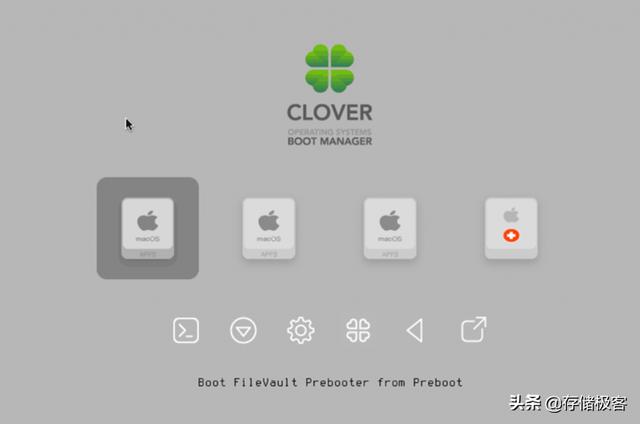
简单来说就是用带有Clover引导的优盘开机,在它的帮助下识别到RC10固态硬盘,然后完成后续开机启动流程。由于不涉及复杂的kext文件修改,这个方法成功率很高。只要下载Bootdisk Utility软件,在电脑USB接口插入一块优盘,点击Format:
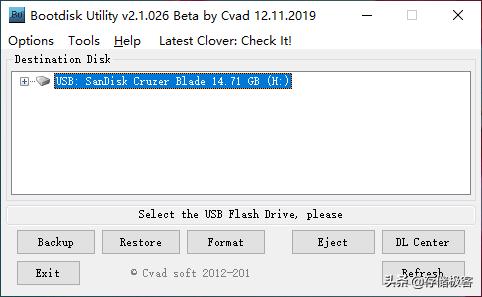
弹出的对话框提示即将删除优盘上所有数据,并在优盘上安装Clover系统引导功能。点击确定开始:
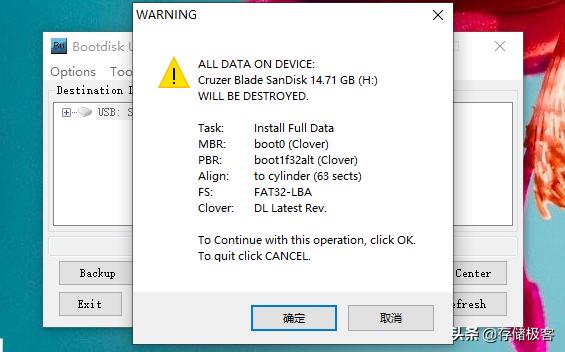
软件会格式化优盘,并在线下载新版Clover程序,写入优盘。
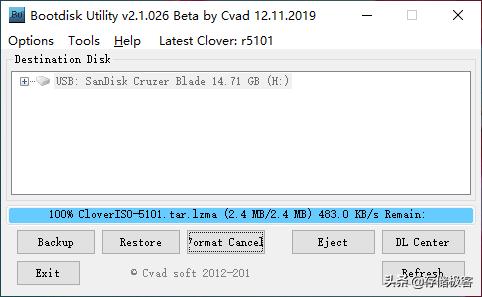
当提示All Done时表示全部流程结束,现在优盘内有两个分区,第二个分区在Windows内会提示未格式化,不必理会。我们需要的是第一个分区,也就是200MB容量FAT32的那个。
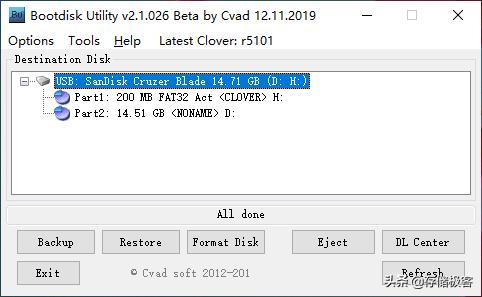
打开200MB的分区,按下图将off文件夹中的NvmExpressDxe.efi文件拷贝到BIOS和UEFI驱动文件夹,即可实现代主板BIOS识别NVMe固态硬盘的功能。
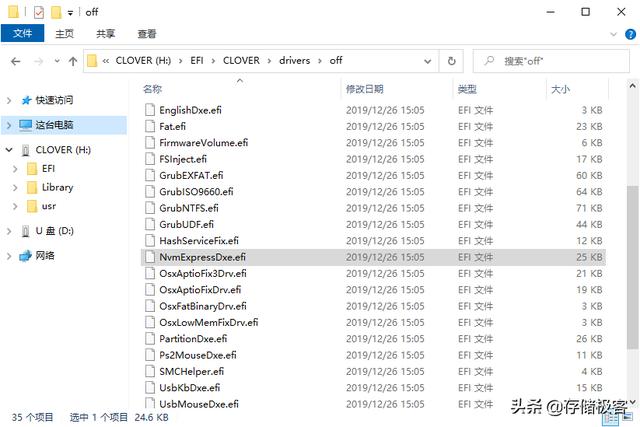
本文中以铠侠RC10为例进行了介绍,同样的方法也适用于其他NVMe固态硬盘。只要主板具备空闲的PCIE 3.0插槽,就能免修改BIOS、通过优盘辅助实现NVMe固态硬盘开机。

7年前的老电脑也能用上先进的NVMe固态硬盘,就是这么简单!
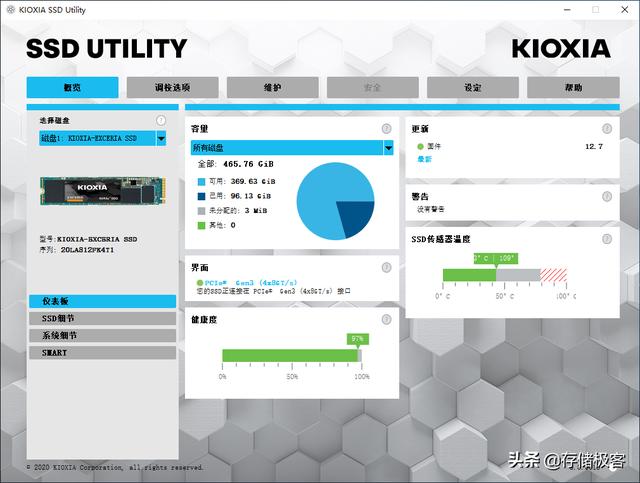




















 5245
5245











 被折叠的 条评论
为什么被折叠?
被折叠的 条评论
为什么被折叠?








